
El mejor método para usar una ID de Apple para administrar dispositivos iOS

No hay duda de que los productos de Apple están recibiendo cada vez mayor popularidad en todo el mundo por su rendimiento superior. Para los fanáticos de Apple, tener un dispositivo iPhone, iPad y iPod al mismo tiempo no es nada extraño. ¿O en una familia tal vez acaba de comprar un iPhone 6S, su esposa ha estado usando un iPhone 6 y a su hijo le encanta jugar juegos en iPad, pero cuando todos quieren descargar una determinada aplicación de la tienda iTunes, simplemente consígala en cada dispositivo Apple? ¿No crees que es mucho más una pérdida de dinero? ¿Por qué no considerar la posibilidad de gestionar estos dispositivos iOS con un único ID de Apple? Al igual que puede autorizar hasta 5 computadoras en iTunes para compartir libremente sus recursos de iTunes en estas cinco computadoras, también puede usar una ID de Apple para administrar sus múltiples dispositivos Apple, de modo que todos los dispositivos iOS puedan compartir archivos comprados en una sola cuenta.
Paso 1. En cada dispositivo, abra la aplicación Configuración y luego seleccione iTunes y App Stores para continuar.

Paso 2. Ahora, puede ingresar la ID de Apple y la contraseña compartidas en cada dispositivo.

Paso 3. A continuación, verá la siguiente interfaz. Se sugiere desactivar las descargas automáticas. O de lo contrario, todos los elementos se descargan automáticamente en el dispositivo cada vez que se compra música, aplicaciones o libros desde cualquier dispositivo que utilice el ID de Apple compartido.
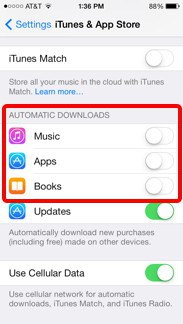
Extra: Problemas comunes relacionados con la ID de Apple compartida
Aunque con una ID de Apple compartida, puede ahorrar mucho dinero si toda su familia tiene al menos dos dispositivos Apple, ya que pueden compartir juntos las fotos tomadas durante sus vacaciones familiares y disfrutar de la aplicación profesional en diferentes dispositivos Apple con una compra única, todavía existen algunos dolores de cabeza. Si usas un ID de Apple compartido para compartir todo, todo lo que recibas de un dispositivo se sincronizará con otros dispositivos que usen el mismo ID de Apple. En este momento, no tendrás la más mínima privacidad. Imagínate que los mensajes enviados por tu novia pueden ser recibidos por tu madre, tu padre y tu hermana al mismo tiempo, ¿no crees que es súper incómodo? Además, debe estar preparado para la inundación de fotos en su dispositivo de todos los miembros de la familia.
Por lo tanto, compartir puede ser algo bueno, pero compartir demasiado puede ser problemático. En la siguiente parte, vamos a centrar nuestra atención en mantener sus datos personales separados. Luego, deberá configurar iCloud, Mensajes y FaceTime en cada dispositivo con la ID de Apple individual para el miembro de la familia, a fin de recuperar la privacidad de algunos archivos privados.
Paso 1. Abra la aplicación Configuración y seleccione iCloud en cada dispositivo. Ahora inicie sesión en iCloud con la ID de Apple individual.
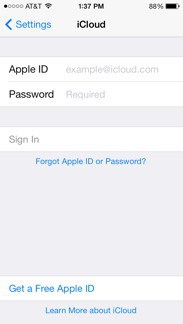
Consejos: Si el ID de Apple de la familia se muestra en la configuración de iCloud, debe cerrar sesión en el ID de Apple de la familia e iniciar sesión con el ID de Apple individual.
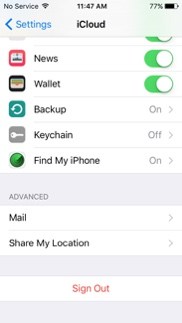
Paso 2. Ve a Mensajes y FaceTime desde la aplicación Ajustes . Asegúrate de que los dos servicios usen el ID de Apple individual. Puedes cambiar el ID de Apple para Mensajes en la opción Enviar y recibir .
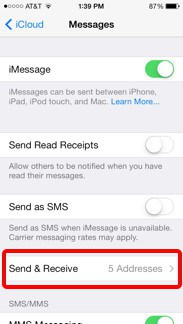
Paso 3 . A continuación, toque el ID de Apple y elija la opción de Cerrar sesión en la ventana emergente. Después de eso, puede iniciar sesión con su ID de Apple individual.
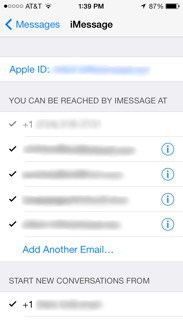
Paso 4 . Finalmente, toque la ID de Apple en la configuración de FaceTime y luego haga clic en la opción Cerrar sesión e inicie sesión con su nueva ID de Apple.
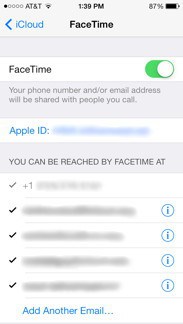
Por lo tanto, puede optar por usar una ID de Apple compartida en algunos casos para beneficiarlo a usted y a los miembros de su familia. Y para sus archivos privados que no desea que sean vistos por sus familias, puede probar la segunda forma de mantener sus archivos privados separados.
Artículos relacionados:





